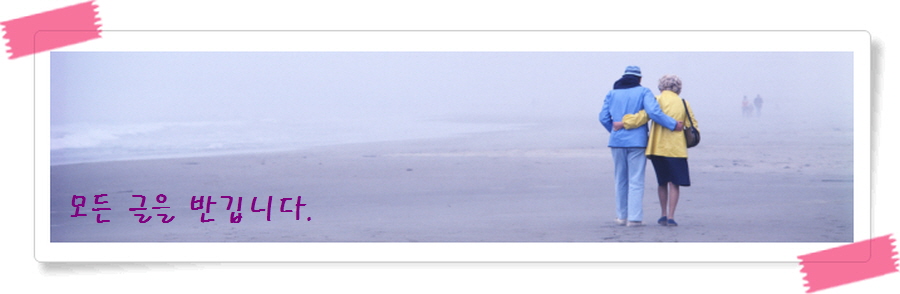1. 그림 넣기
위의 정보창에 보시면 주소(URL) 이라고 보이고 오른편에 http 로 시작하는 주소가 보입니다. 마우스로 처음부터 끝가지 드래그 합니다. 그럼 아래의 그림과 같이 반전됩니다. 블록설정된 부분에 대고 마우스 메뉴버튼을 누릅니다.
그리고 복사 버튼을 누르면 주소가 복사됩니다. 다시 게시판으로 돌아 와서 아이콘중에 사각형모양의 그림삽입버튼이 있습니다. 누르시면 아래의 그림과 같이 주소를 넣으라는 작은 창이 뜹니다. 그러면 그곳에 주소를 넣고 완료를 누르시면 그림이 삽입됩니다.
그러면 위와 같이 등록정보창이 뜹니다. 여기서 위치 부분의 http 로 시작하는 부분부터 그 아래로 끝까지 마우스로 드래그합니다. 그리고 위 주소부분에 마우스를 올려 놓고 메뉴버튼을 눌러 복사를 합니다.
3. 들여쓰기
1. 이전 화면으로가기, 2. 본문의 내용을 Html 소스로 복사하기, 3. 인쇄하기
|
| 번호 | 분류 | 제목 | 글쓴이 | 날짜 | 조회 수 |
|---|---|---|---|---|---|
| 공지 | 음악 | 상록수 - 2020 | 風文 | 2024.04.20 | 198 |
| 공지 | 음악 | 부활 - 친구야 너는 아니 (시:이해인) | 風文 | 2023.12.30 | 4271 |
| 공지 | 사는야그 | 가기 전 | 風文 | 2023.11.03 | 6393 |
| 1787 | 좋은글 | 나누는 삶 | 바람의종 | 2009.11.03 | 32722 |
| 1786 | 불법? | 바람의종 | 2008.05.26 | 32714 | |
| 1785 | 이해인 수녀 "법정.성철스님 말씀에 힘얻어" | 바람의종 | 2011.11.03 | 32639 | |
| 1784 | 좋은글 | 희망을 버리지 않는다면 | 바람의종 | 2012.07.18 | 32632 |
| 1783 | 사는야그 | 여름철 휴대폰 사용, "이것만은 꼭 알아주세요 | 바람의 소리 | 2007.07.30 | 32532 |
| 1782 | 그림사진 | 꽃 101~120 | 바람의종 | 2012.01.08 | 32478 |
| 1781 | 소설가 이외수 항복하다 | 바람의종 | 2010.05.12 | 32430 | |
| 1780 | "한국 가톨릭인구, 세계 48위" | 바람의종 | 2010.07.06 | 32386 | |
| 1779 | 평강에게 보내는 편지 | 바람의종 | 2010.09.01 | 32352 | |
| 1778 | [김제동의 똑똑똑](15) 안희정 충남도지사 | 바람의종 | 2010.09.03 | 32333 | |
| 1777 | 좋은글 |
어느 스님의 독백
|
바람의종 | 2009.08.02 | 32308 |
| » | 게시판 활용하기 | 바람의종 | 2008.02.28 | 32277 | |
| 1775 | 05월 02일 장애안내 | 바람의종 | 2010.04.29 | 32239 | |
| 1774 | 2010 5ㆍ18문학작품 공모 1 | lovebess | 2010.05.10 | 32120 | |
| 1773 | 그림사진 | 안중근 처형 전 사진 원본 국내 첫 공개 | 바람의종 | 2009.10.08 | 32085 |
| 1772 | 명동성당 다시 87년…천주교 '4대강 반대' 무기한 미사 | 바람의종 | 2010.04.27 | 31969 | |
| 1771 | “가톨릭 의도담긴 발표” 성공회측 민감한 반응 | 바람의종 | 2009.11.08 | 31886 | |
| 1770 | 예술정책토론회 | 바람의종 | 2010.12.19 | 31885 | |
| 1769 | [re] 2010 방아타령과 5.18 | 바람의종 | 2010.05.18 | 31850 |














 어느 스님의 독백
어느 스님의 독백